Como hemos visto, el sistema solo nos permite cambiar la de inicio junto al de bloqueo, un cambio que lleva poco tiempo en Android stock y, sin embargo, no afecta a todas las capas de personalización, por lo que tendrás que comprobar cómo te afecta. En este caso, primero tendremos que poner el wallpaper para ambos. Y, después, volver a cambiarlo de forma individual. Aunque, puedes probar los siguientes pasos, ya que tu teléfono podría dejar que lo configures de la siguiente manera:
- Entra en los ajustes del terminal.
- Pulsa sobre el apartado de Pantalla.
- Selecciona la opción de Fondo de pantalla.
- Elige de dónde quieres escoger la foto.
- A continuación, deberás seleccionar la imagen.
- Luego, tendrás que pulsar sobre ella, tocar en el botón de confirmar y elegir la opción para el panel de inicio.
En algunos casos se te dará la posibilidad de añadir una pequeña animación al Wallpaper para que se mueva al cambiar de página o se quede estático en todas por igual.

En la pantalla de bloqueo
Otro de los problemas más frecuentes de Android al intentar modificar este apartado ocurre cuando tratamos de poner el fondo de pantalla solo en el escritorio principal de inicio o en el panel de bloqueo y por alguna razón el sistema lo interpreta para ambos. En este caso el proceso no cambiará mucho con respecto a la opción anterior, por eso os recomendamos que guardéis la imagen en la memoria del teléfono móvil y después sigáis estos pasos, dado que algunas apps externas no permiten hacerlo de forma individual.
- Entramos en los Ajustes del móvil.
- Tocamos sobre Pantalla.
- Más tarde, pulsa en la sección de Fondo
- Escogemos nuestra imagen deseada.
- Pulsamos sobre Establecer fondo.
- Y, por último, decidimos si queremos usarlo como ‘Pantalla de bloqueo‘.

Tras esto, ya habremos colocado el fondo de pantalla de manera exclusiva en la pantalla de bloqueo, por lo que tendremos una especie de herramienta con la que poder personalizar por separado, nuestros fondo de pantalla. En este caso, ten en cuenta si tu capa de personalización te deja colocar widgets, ya que será la mejor de las opciones para sacarle el máximo partido.
En ambos a la vez
Este punto no tiene ningún misterio. Puedes seguir el método anterior para ir primero al cambio de la pantalla de inicio y después a la pantalla de bloqueo, o viceversa o, por una vez, parar a leer el mensaje que aparece en pantalla.
Este te dirá, en la mayoría de capas de personalización, si quieres cambiar los dos fondos al mismo tiempo y con la misma foto, ahorrándote que tengas que ir a cambiar primero uno y luego el otro. Si eres un amante de la personalización, esto te vendrá muy bien teniendo en cuenta que se trata de una cuestión que vendrá sobre todo, a mejorar lo que podemos esperar de nuestro fondo de pantalla, pudiendo tener dos a la vez de una manera u otra.

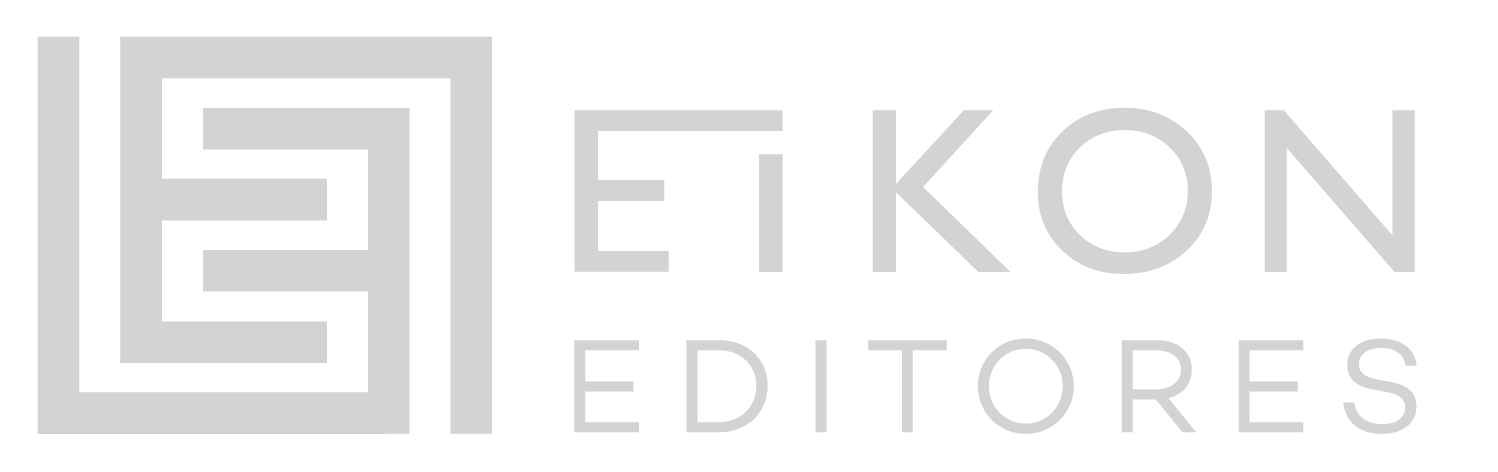
 No hay productos en el carrito.
No hay productos en el carrito. 